excel如何用TRIMMEAN函数
1、首先点击打开excel表格。

2、打开软件后,进入到表格窗口。
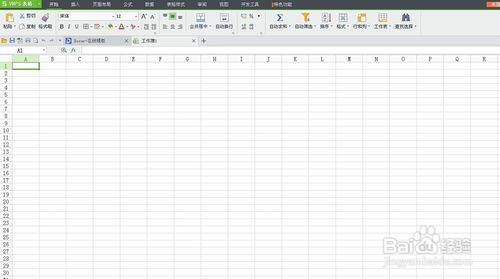
3、函数TRIMMEAN是对内部平均值进行计算。
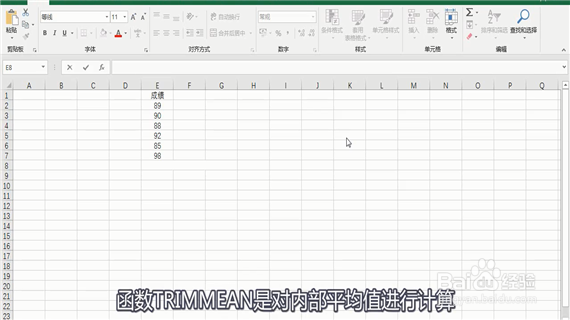
4、先除去数据集的最高值和最低值。

5、然后再求余下数据平均值。

6、打开一个Excel文件。
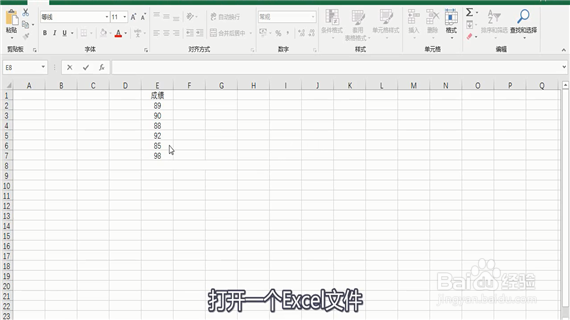
7、然后,选择要求内部平均值的单元格。
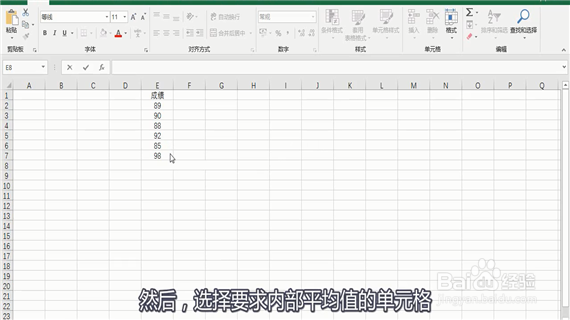
8、在单元格中输入"=TRIMMEAN("。

9、接着在表格中选取要进行平均值统计的单元格区域。

10、然后,在TRIMMEAN函数内。

11、用键盘输入第二个参数。

12、比如0.3,表示从计算中排除数据点的分数。
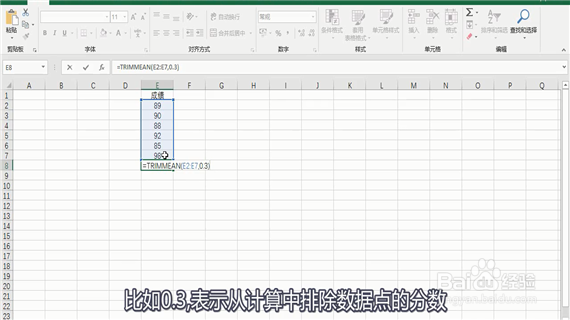
13、按下回车键。
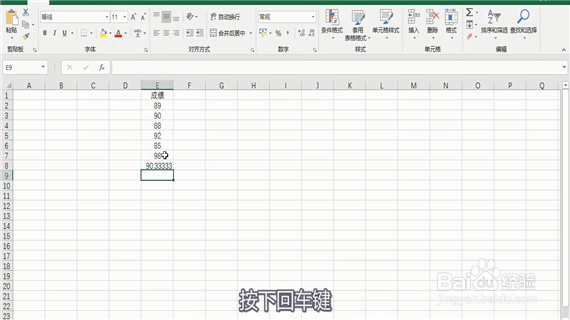
14、内部平均值的数字就计算完成了。
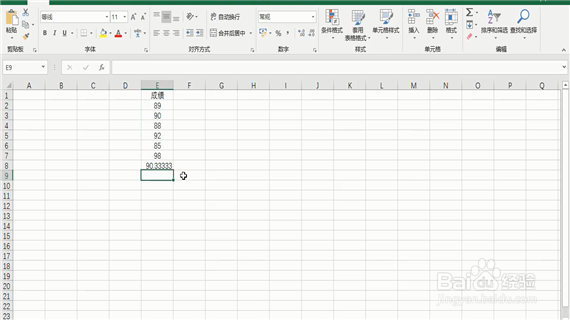
15、以上便是关于excel如何用TRIMMEAN函数的解决方法,希望小编的分享能够帮助到大家!
声明:本网站引用、摘录或转载内容仅供网站访问者交流或参考,不代表本站立场,如存在版权或非法内容,请联系站长删除,联系邮箱:site.kefu@qq.com。
阅读量:72
阅读量:133
阅读量:142
阅读量:46
阅读量:65